
콘텐츠
Microsoft의 Xbox One 엔터테인먼트 콘솔은 게임 상자가 아닙니다. 또한 TV 용 범용 원격 및 입력 장치입니다. Xbox One의 라이브 TV 기능을 최대한 활용하는 것은 약간 복잡합니다. Xbox One에서 라이브 TV를 시청하려면 무엇을해야하며 무엇을해야하는지 알아야합니다.
구입하기 전에
라이브 TV 기능을 사용하기 위해 Xbox One을 구입하기 전에 알아 두어야 할 몇 가지 사항이 있습니다.
Xbox One의 라이브 TV는 콘솔 자체에서 가장 잘 이해되지 않는 기능 중 하나입니다. 마이크로 소프트가 요즘 기능을 자주 보여주지 않기 때문에 이것의 일부입니다. 그들은 오는 독점적 인 게임에 대해 더 많은 것을 말하고 사용자가 요즘 기대할 수있는 새로운 게임 기능을 선호합니다. 라이브 TV가 오해 된 두 번째 이유는 사용자가 기대하는 방식대로 작동하지 않기 때문입니다.

케이블 회사에서 제공하는 케이블 상자 대신에 Xbox One을 구입하려고 생각하는 경우 조금만 기다려야합니다. 어떤 생각에도 불구하고 Xbox One은 대부분의 상황에서 케이블 함을 실제로 대체 할 수 없습니다. 컴캐스트, 타임 워너 및 다른 케이블 회사가 제공하는 거대한 상자에 여전히 갇혀있을 것입니다. 가정에서 케이블 회선과 직접 통신하는 대신 Xbox One은 실제로 케이블 박스 자체와 직접 통신합니다. 사용자가 채널을 변경하면 Xbox One은 실제로 Kinect 2 센서를 사용하여 케이블 상자의 채널을 변경합니다.
그것이 대부분의 가정이 적어도 어떻게 작동 할 것인가입니다. 오늘날 Xbox One 덕택에 일부 객실에서는 케이블 박스를 완전히 교체 할 수있는 사용자가 일부 있습니다. 주로 Verizon 사용자. Verizon은 사용자가 인터넷을 통해 Xbox 채널로 직접 TV 채널을 스트리밍 할 수 있도록하는 응용 프로그램을 제작했기 때문입니다. 이렇게하면 Xbox One이 케이블 네트워크 자체와 통신 할 필요가 줄어들고 사용자는 매월 케이블 박스 대여료를 절약 할 수 있습니다. Xbox One을 이미 갖고 있다면 케이블 회사에서 Verizon이 FiOS 고객에게 제공하는 것과 같은 Xbox One 응용 프로그램을 제공하는지 확인하는 것이 좋습니다.
구입 대상
Xbox One에서 라이브 TV를 시청하기 위해 필요한 하드웨어를 구입하는 것은 상대적으로 간단합니다.
HDMI 케이블 박스
잠시 동안 케이블을 가지고 있다면 고화질 케이블 상자에 익숙 할 것입니다. 고화질 TV 사용자는 영화와 TV 프로그램을 놀라운 선명도로 볼 수 있습니다. 불행히도 모든 케이블 박스에는 반드시 고화질 기능이있는 것은 아닙니다. Xbox One을 넣을 계획 인 방의 케이블 상자로 가서 위에 표시된 것과 같은 HDMI 포트가 있는지 후면을 살펴보십시오. 케이블 상자에 케이블 상자를 업그레이드해야하는 것과 비슷한 것이 없을 경우 그 주위에 방법이 없습니다.

Xbox One에서 HDMI 통과 포트를 사용하여 케이블 상자에 직접 연결하기 때문입니다. Xbox가 케이블 박스가 보여주고있는 것을 보여주는 포트입니다. 통과 포트가 없으며 Xbox One에 라이브 TV가 없습니다. 업그레이드 된 상자를 얻는 것은 간단하지만 일부 회사에서는 월 청구서에 몇 달러를 추가 할 수 있습니다. 상자를 전환하려면 공급 업체의 지역 사무소에 문의하십시오.
구매할 Xbox 1

다음에 집중해야하는 것보다 HDMI 포트가있는 케이블 박스가있는 경우 Xbox One 번들을 구입해야합니다. 최상의 경험을 위해 Kinect 2 센서가 포함되어있어 Xbox One 499 달러 콘솔이 필요합니다. Kinect 2 센서는 케이블 박스에 지침을 전달합니다.
$ 499 Xbox One이 당신을 위해 가파른 약간이라면, 당신은 Kinect 2 센서없이 399 달러의 Xbox One을 구입할 수 있습니다. 분명히하기 위해, 당신이보고 싶은 채널을 Xbox One에 알려주는 일을 허용하지 않을 것이며, Xbox OneGuide 프로그램 목록은 쓸모없는 경계선이 될 것입니다. 또한 TV 볼륨을 높이거나 낮출 수 없습니다. 즉, 케이블 박스의 리모컨으로 채널을 전환하고 라이브 TV와 게임을 전환 할 수 있습니다. 또한 라이브 TV 앱을 화면 측면에 스냅 할 수 있습니다.
첫 번째로 Xbox 499를 구입하는 것이 좋겠지 만 저렴한 Xbox 1을 구입하고 나중에 Kinect 2 센서를 추가 할 수 있습니다. 우리는 Kinect 2 센서가 올해 말에 상점 선반에 도착했을 때 비용이 얼마나 들지는 아직 알지 못합니다.
HDMI 케이블도 함께 들어야합니다. 우리가 얘기 한 HDMI 통과 포트를 통해 콘솔을 케이블 박스에 직접 연결해야합니다.
모두 설정하기
지난 연말 연시 가이드 꼭 모바일 Xbox One을 설치하는 방법을 보여주었습니다. 이 가이드에 들어가서 콘솔을 TV에 연결하고 전원을 켜십시오. 하드웨어 설정에서주의해야 할 유일한 추가 단계는 HDMI 케이블을 케이블 박스의 HDMI 포트에 연결하고 Xbox One 후면의 통과 포트를 연결하는 것입니다.
이제 Xbox One의 초기 설정을 마쳤으니 내 게임 및 앱 조이스틱으로 강조 표시하고 컨트롤러의 A 버튼을 눌러서
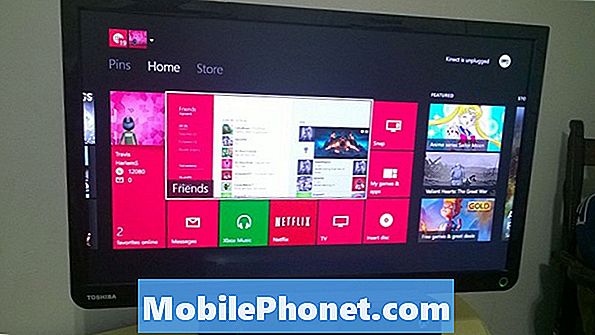
이제 강조 표시합니다. Apps 옵션을 선택하고 A 단추를 누르십시오.
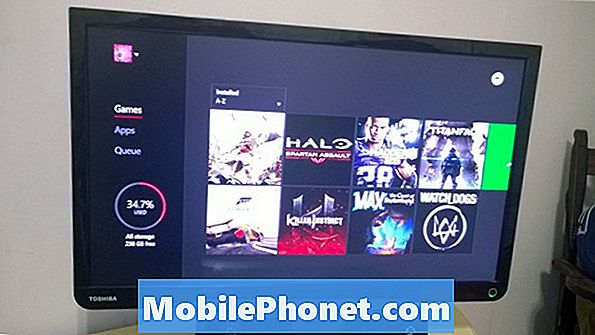
앱 화면에서 왼쪽 끝까지 스크롤하여 설정 앱.
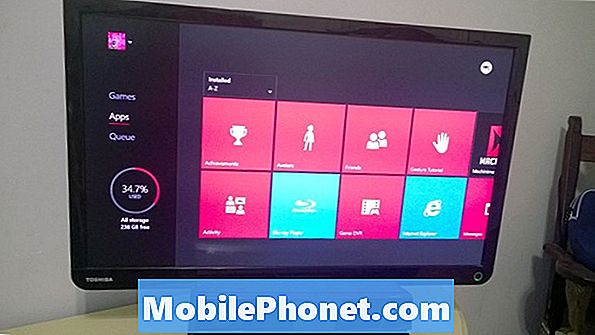
지금 선택하십시오. TV 및 OneGuide.
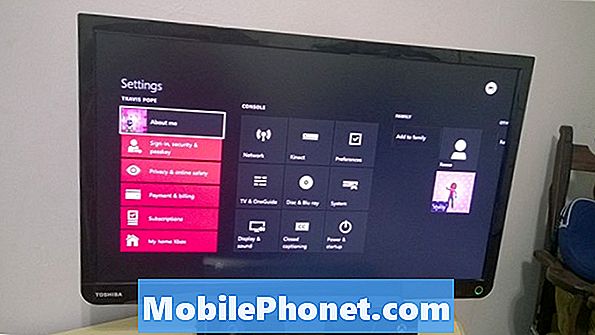
고르다 OneGuide 먼저.
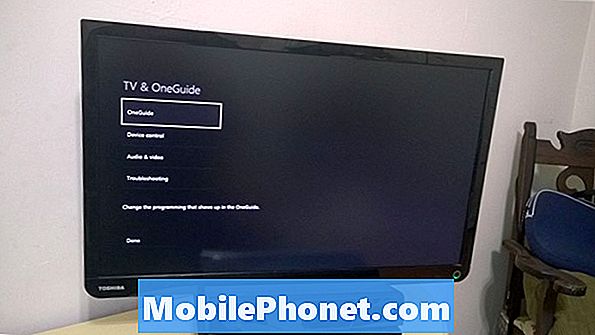
TV 라인업을 선택하십시오. Xbox Live에 귀하의 제공 업체가 누구인지, 귀하가 거주하는 우편 번호를 알려 주어야합니다. 그러면 Xbox One의 서비스 인 Xbox Live가 나가서 해당 지역의 채널 라인업 등을 가져올 수 있습니다. 완료되면 B 버튼을 눌러 OneGuide 설정 영역을 종료하십시오.
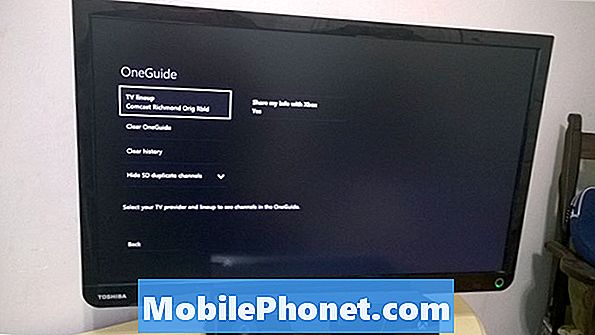
지금 선택하십시오. 장치 제어. 여기서 Xbox 1에 가지고있는 TV의 종류와 케이블 상자의 유형을 알려 주어야합니다. GottaBeMobile은 이것을 TV를 켜기 위해 Xbox 1을 얻는 방법.
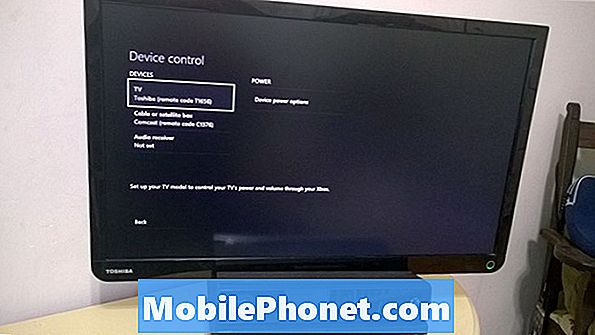
마음 속에 간직해야 할 것
Xbox One을 사용하여 라이브 TV를 시청할 때 염두에 두어야 할 몇 가지 사항이 있습니다. 먼저, Kinect 2 센서를 꽂으십시오. 손으로 사용자 인터페이스를 탐색하는 것을 번거롭게하지 말고 음성 명령을 사용하십시오. Xbox One의 어느 곳에서든 채널을 돌리면 "Xbox, TV로 이동"또는 "Xbox, Watch ABC Family"라고 간단하게 말할 수 있습니다. 물론 Xbox One의 컨트롤러를 사용하여 사용자 인터페이스를 탐색 할 수도 있습니다. "Xbox, 켜기"라고 말하거나 컨트롤러를 켜면 TV도 켜집니다. 마지막으로 "Xbox, OneGuide"또는 컨트롤러의 X 버튼을 누르면 각 채널에서 방영되는 내용의 대화 형 목록이 표시됩니다. OneGuide는 또한 Xbox SmartGlass 스마트 폰 앱을 통해 사용할 수 있습니다.
Xbox One에서 좋아하는 라이브 채널을 시청하면서 즐거운 시간을 보내십시오!

